英雄联盟支持手柄吗 巧用手柄在Steam上畅玩英雄联盟
英雄联盟支持手柄吗?巧用手柄在Steam上畅玩英雄联盟这一话题一直备受玩家们关注,随着游戏的不断发展,越来越多的玩家开始倾向使用手柄来操作游戏,对于英雄联盟这款经典的MOBA游戏来说,使用手柄是否能够带来更好的游戏体验还存在一些争议。在Steam平台上,探讨如何巧妙地运用手柄来畅快地玩耍英雄联盟,或许能够为玩家们带来更多的乐趣。
步骤如下:
1.安装Steam运行登陆后,在库中添加非Steam游戏,指向英雄联盟启动文件,名字属性改成“英雄联盟”。
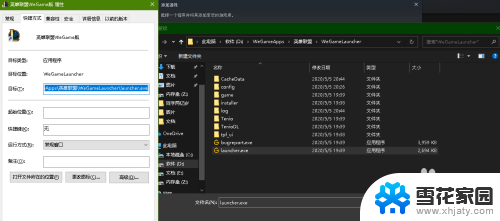
2.打开Steam设置-控制器设置
有什么手柄就勾选什么,PS4、Xbox、通用手柄,前面打勾后关闭窗口。
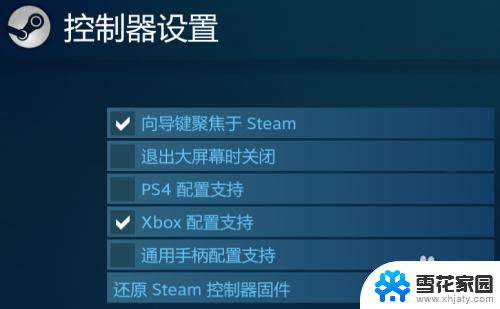
3.在你的设备上连接控制器,打开库中英雄联盟“控制器配置”。
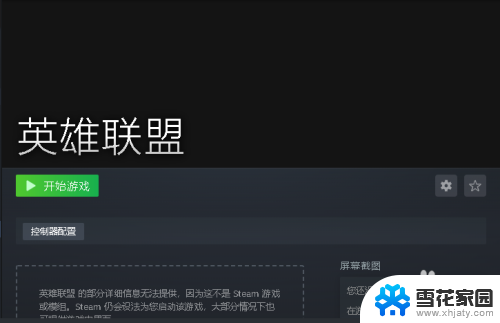
4.你会发现,Steam的控制器非传统按键映射,功能更加强大!
英雄联盟手柄操控性要优越于专适配键鼠的情况的可能性就是:优化战斗模式!

5.如何优化?
配置鼠标区域环,使摇杆控制合适方向和力度来确定鼠标的准确位置,尽可能让手柄实现更多游戏中的功能。
6.具体操控方法为:
全局鼠标移动——右摇杆鼠标区域环——左摇杆(远程英雄攻击范围,中心死区)
切换红/蓝方——长按右摇杆键以英雄为目标——短按左摇杆键强制攻击——全扣LT移动攻击——短按全扣RT施放技能——A键>Q技能,X键>W技能,Y键>E技能,B键>R技能技能加点——LB+AXYB键自我施放技能——RB+AXYB键召唤师技能——back>D技能,start>F技能回城——全扣RT+back商城——全扣RT+start放大视角——全扣LT+back缩小视角——全扣LT+start解锁/锁定视角——短按右摇杆键漫游——↓←↑→(需解锁视角)盟友视角——全扣RT+↓←↑→物品/饰品——全扣RT+A键>物品1,RT+X键>物品2,RT+Y键>物品3,RT+B键>物品
4.
聊天——左摇杆键长按1秒,持续至2秒打开手柄键盘输入显示/隐藏记分板——全扣RT+LB显示/隐藏进阶玩家数据——全扣RT+RB快速发信号——按LB/RB键不放,推动左摇杆,短按RT。(摇杆方向决定什么信号,向下表示协助。向左表示敌人消失,向上表示危险,向右表示正在路上)设置/返回——全扣RT+右摇杆键调整物品顺序——右摇杆鼠标位物品上后,全扣RT移动物品顺序

7.如果你不会设置手柄的话,可以在“英雄联盟”的“控制器配置”中,浏览配置,选择社区,玩家“dieyanzhiyou”创建的配置即可快速导入并应用配置。

8.如何使配置生效并正常游戏?
用管理员身份运行Steam,进入大屏幕模式,运行库中“英雄联盟”即可。
9.如何在电视机等场景中游戏?
在Steam设置中,开启远程畅玩,无论是MacBook还是其它老爷机、Steam流式盒连接的电视机,只要登入同一Steam账号即可尽情可以享受英雄联盟的乐趣吧!
以上就是关于英雄联盟支持手柄的全部内容,若有遇到相同情况的用户,可以按照小编的方法来解决。
- 上一篇: 用电脑拷贝到u盘 如何在电脑上拷贝文件到U盘
- 下一篇: 音响跟电脑怎么连接 电脑如何与蓝牙音箱配对
英雄联盟支持手柄吗 巧用手柄在Steam上畅玩英雄联盟相关教程
-
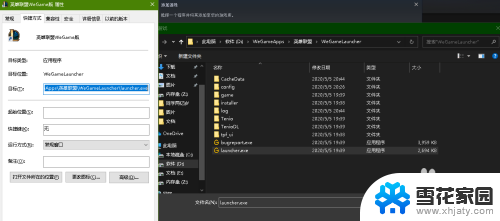 pc端英雄联盟可以用手柄玩吗 Steam玩英雄联盟手柄操作
pc端英雄联盟可以用手柄玩吗 Steam玩英雄联盟手柄操作2024-03-07
-
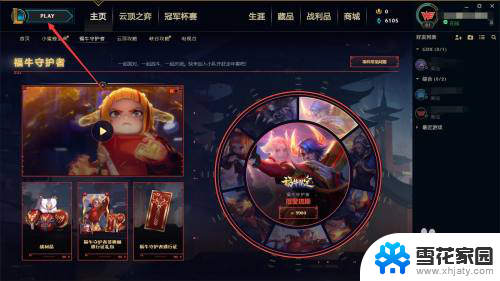 英雄联盟高帧率怎么开 英雄联盟FPS怎么提升
英雄联盟高帧率怎么开 英雄联盟FPS怎么提升2024-07-08
-
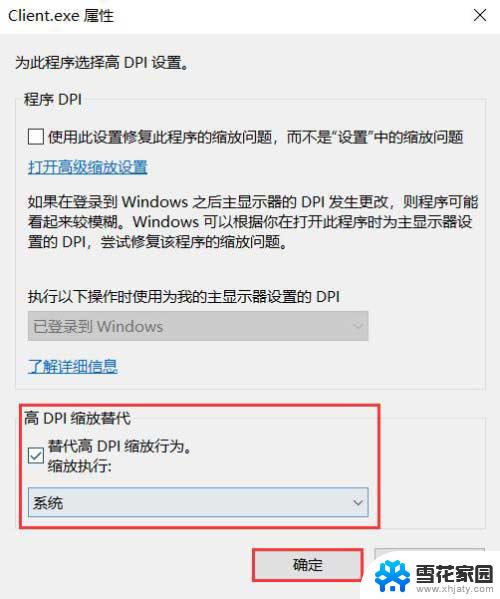 玩英雄联盟fps不稳定怎么解决 玩lol时fps极不稳定怎么办
玩英雄联盟fps不稳定怎么解决 玩lol时fps极不稳定怎么办2024-05-11
-
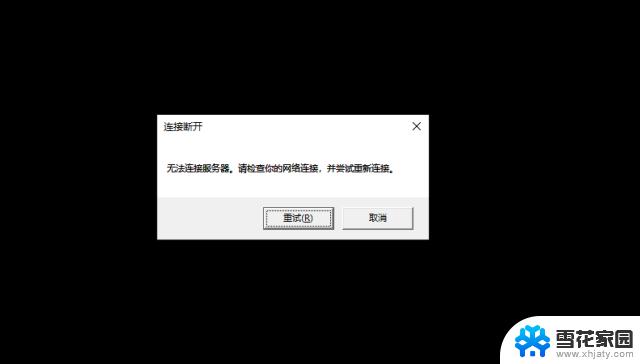 英雄联盟老是无法连接服务器怎么回事 英雄联盟无法连接到服务器解决方法
英雄联盟老是无法连接服务器怎么回事 英雄联盟无法连接到服务器解决方法2024-04-20
- 英雄联盟游戏里面打字不显示 英雄联盟输入法无法输入中文怎么办
- 联盟看fps快捷键 LOL英雄联盟游戏中FPS显示设置方法
- 英雄联盟调出fps LOL FPS怎么调到最佳状态
- 怎么查看英雄联盟游戏时长 怎样统计LOL游戏时长
- yxlm怎么显示fps LOL英雄联盟游戏中如何显示FPS
- steam怎么用手柄玩游戏 steam手柄怎么连接电脑
- 电脑微信设置文件保存位置 微信电脑版文件保存位置设置方法
- 增值税开票软件怎么改开票人 增值税开票系统开票人修改方法
- 网格对齐选项怎么取消 网格对齐选项在哪里取消
- 电脑桌面声音的图标没了 怎么办 电脑音量调节器不见了怎么办
- 键盘中win是那个键 电脑键盘win键在哪个位置
- 电脑如何连接隐藏的wifi网络 电脑如何连接隐藏的无线WiFi信号
电脑教程推荐